Einleitung
In diesem Dokument wird beschrieben, wie Sie die Warnung bezüglich des Datenträgerkontingents für verschiedene Services identifizieren und beheben können.
Beitrag von Dennis McCabe Jr, Cisco Technical Leader.
Voraussetzungen
- Cisco Secure Email Gateway oder Cisco Secure Email Cloud Gateway mit AsyncOS 15.0/15.5 oder höher
Verwendete Komponenten
Die Informationen in diesem Dokument beziehen sich auf Geräte in einer speziell eingerichteten Testumgebung. Alle Geräte, die in diesem Dokument benutzt wurden, begannen mit einer gelöschten (Nichterfüllungs) Konfiguration. Wenn Ihr Netzwerk in Betrieb ist, stellen Sie sicher, dass Sie die möglichen Auswirkungen aller Befehle kennen.
Hintergrund
Diese Warnung wird empfangen, nachdem 75 % des für Verschiedene Dateien zugewiesenen Datenträgerkontingents verwendet wurden.
The Warning message is:
75% of the disk quota for Miscellaneous services(logs, configuration file, and so on) is used. You can either increase the disk quota for Miscellaneous services or manually free up space used by Miscellaneous services.
Identifizieren
Um die aktuelle Festplattennutzung und das aktuelle Kontingent zu identifizieren, können wir den Befehl diskquoteConfig in der CLI ausführen oder diese Informationen in der GUI abrufen. Die Systemdateiverwendung gibt die Dateien an, die vom System verwendet werden (z. B. Absturzabbilder, Dienstprotokolle, Backend-Verzeichnisse usw.), während die Benutzerdateiverwendung die Protokolldaten angibt.
Identifizieren der Datenträgerverwendung über die CLI
- Verbindung zum Gerät über SSH und Anmeldung
- Geben Sie den Befehl diskquoaconfig ein, und drücken Sie die Eingabetaste.
- Überprüfen der aktuellen Festplattenauslastung und des Kontingents
- Anhand des nachstehenden Beispiels können wir erkennen, dass die ESA derzeit 24 GB der zugewiesenen 30 GB für verschiedene Dateien verwendet.
(Machine esa1.abc.xyz.com)> diskquotaconfig
Service Disk Usage(GB) Quota(GB)
---------------------------------------------------------------------------
Spam Quarantine (EUQ) 1 1
Policy, Virus & Outbreak Quarantines 1 3
Reporting 5 10
Tracking 1 10
Miscellaneous Files 21 30
System Files Usage : 19 GB
User Files Usage : 2 GB
Total 29 54 of 138
Identifizieren der Festplattennutzung über die GUI
- Stellen Sie über die Benutzeroberfläche eine Verbindung zum Gerät her, und melden Sie sich an
- Navigieren Sie zu Systemverwaltung >> Datenträgerverwaltung.
- Überprüfen der aktuellen Festplattenauslastung und des Kontingents
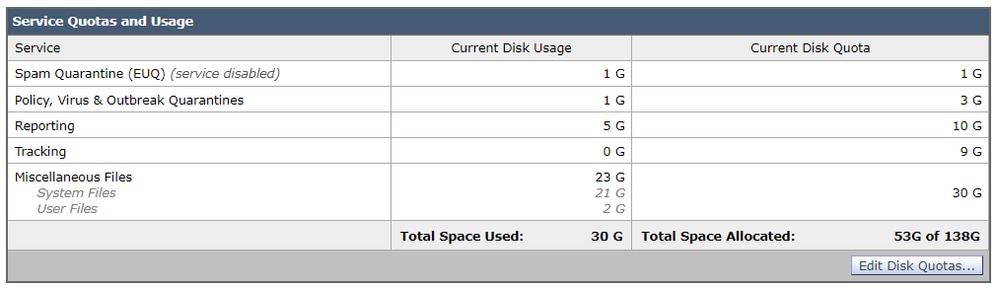 Festplattennutzung und -kontingent in GUI
Festplattennutzung und -kontingent in GUI
Lösung
Um dieses Problem zu beheben, ist es üblich, das Datenträgerkontingent einfach zu erhöhen, wenn zusätzlicher Speicherplatz zugewiesen werden kann. Wenn die Nutzung jedoch auch nach dem Erhöhen des Kontingents schnell weiter zunimmt, müssen höchstwahrscheinlich zusätzliche Schritte unternommen werden, um ältere Daten zu bereinigen.
Erhöhen des Datenträgerkontingents
Erhöhen des Datenträgerkontingents aus der CLI
- Verbindung zum Gerät über SSH und Anmeldung
- Geben Sie den Befehl diskquoaconfig ein, und drücken Sie die Eingabetaste.
- Geben Sie edit ein und drücken Sie Enter
- Wählen Sie Verschiedene Dateien aus >> Geben Sie das neue Datenträgerkontingent ein, und drücken Sie die Eingabetaste
- Änderungen bestätigen und speichern
Erhöhen des Datenträgerkontingents über die GUI
- Stellen Sie über die Benutzeroberfläche eine Verbindung zum Gerät her, und melden Sie sich an
- Navigieren Sie zu Systemverwaltung >> Datenträgerverwaltung.
- Klicken Sie auf Datenträgerkontingente bearbeiten.
- Geben Sie das neue Datenträgerkontingent für verschiedene Dateien ein (Sie können es bei Bedarf auch anderen Diensten zuweisen), und klicken Sie auf Senden
- Änderungen bestätigen und speichern
Core Dumps und Syslog-Dateien löschen
Um die Nutzung von Systemdateien zu reduzieren, können Sie ältere Core- und Syslog-Dateien löschen, falls vorhanden.
- Verbindung zum Gerät über SSH und Anmeldung
- Geben Sie den Befehl wipedata ein, und drücken Sie die Eingabetaste.
- Geben Sie entweder coredump oder syslog ein, um die entsprechenden Dateien zu löschen.
Protokolldateien löschen
Um die Nutzung von Benutzerdateien zu reduzieren, können Sie ältere Protokolldaten löschen.
Zugehörige Informationen

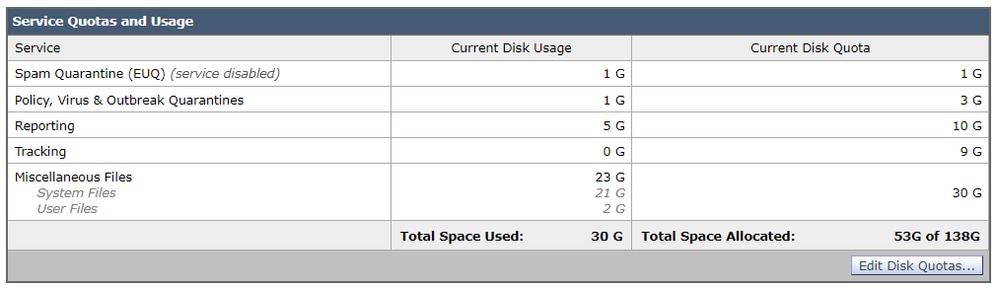 Festplattennutzung und -kontingent in GUI
Festplattennutzung und -kontingent in GUI Feedback
Feedback